Minecraft permet aux utilisateurs de faire ce qu'ils veulent, quand ils veulent et de jouer en ligne avec des amis. Posséder un serveur Minecraft pour jouer avec des amis est extrêmement amusant. si Tu sais ce que tu fais. Si vous souhaitez créer votre propre serveur et le faire fonctionner 24 heures sur 24, 7 jours sur 7, cela demande un peu de travail et de patience. Avant de suivre ces instructions, veuillez noter que l'exécution d'un logiciel serveur sur votre ordinateur sans une compréhension claire de ce que vous faites peut nuire gravement à votre système et entraîner des vulnérabilités.
Première partie de trois:
Préparation et téléchargement
-
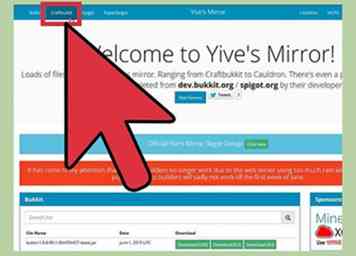 1 Décidez du type de serveur que vous voulez avoir. Il existe trois types différents de serveurs Minecraft. VANILLA, BUKKIT et TEKKIT. Chacun de ces types de serveurs est très différent.
1 Décidez du type de serveur que vous voulez avoir. Il existe trois types différents de serveurs Minecraft. VANILLA, BUKKIT et TEKKIT. Chacun de ces types de serveurs est très différent. - Vanilla est le type de jeu que vous jouez lorsque vous jouez en mode solo ou dans un monde LAN. Dans la vanille, peu de personnalisation est disponible, pourtant Vanilla est bien pour construire et sortir avec des amis.
- Bukkit combine la personnalisation avec Vanilla pour une expérience plus "amusante". La plupart des serveurs fonctionnent sous Bukkit, ou sa version plus rapide, Spigot.
- Tekkit permet de jouer le type de jeu Tekkit, où la personnalisation est partout.
-
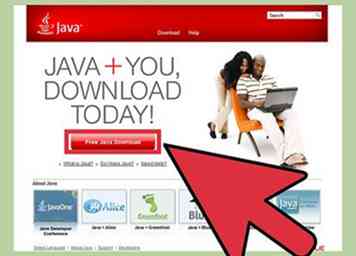 2 Assurez-vous que votre ordinateur / réseau peut héberger un serveur Minecraft. Assurez-vous d’avoir la dernière version de Java en vérifiant ce lien (sinon, téléchargez-le et aucun problème ne se produira).
2 Assurez-vous que votre ordinateur / réseau peut héberger un serveur Minecraft. Assurez-vous d’avoir la dernière version de Java en vérifiant ce lien (sinon, téléchargez-le et aucun problème ne se produira). - Assurez-vous que vous ou si vous avez moins de 18 ans, vos parents acceptent les lecteurs qui se connectent à votre routeur, puis à votre ordinateur. L'exécution d'un serveur Minecraft peut entraîner une vulnérabilité des pirates si et quand votre serveur s'exécute.
-
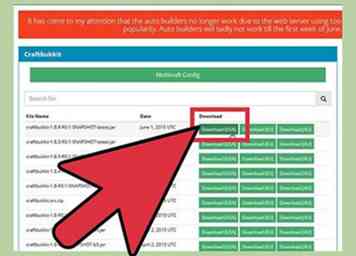 3 Téléchargez les fichiers nécessaires.
3 Téléchargez les fichiers nécessaires. - Pour télécharger le logiciel du serveur Vanilla sous Windows, accédez à cette page du site Minecraft et téléchargez le dossier minecraft_server.1.8.exe. Placez ce dossier sur votre bureau et renommez-le en un nom tel que "Serveur Minecraft".
- Pour un serveur Bukkit, rendez-vous sur dl.bukkit.org et vous verrez le logo de bukkit (seau de lave) et un grand bouton vert dans le coin gauche. Cliquez sur le bouton vert et le téléchargement sera traité et le fichier téléchargé. Placez le dossier sur votre bureau étiqueté avec votre propre titre de serveur Minecraft pour le dossier.
- Les fichiers du serveur Tekkit minecraft peuvent être téléchargés pour Windows à partir de cette page.
- Vous remarquerez peut-être que le fichier est .exe. Exécuter sur un Mac OSX sera montré plus tard dans les étapes ci-dessous! Ne panique pas!
-
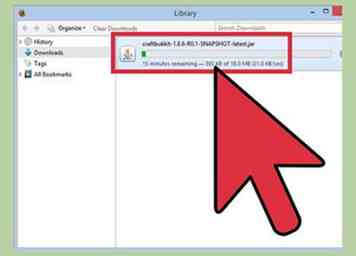 4 Trouvez les fichiers Les fichiers seront téléchargés dans un dossier non compressé et placés, le plus souvent, dans votre dossier "Téléchargements".
4 Trouvez les fichiers Les fichiers seront téléchargés dans un dossier non compressé et placés, le plus souvent, dans votre dossier "Téléchargements".
Deuxième partie de trois:
Exécution du serveur
-
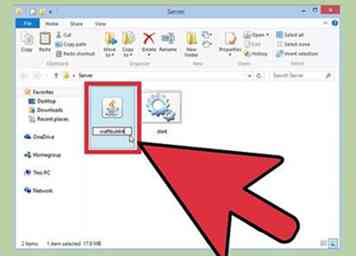 1 Ouvrez votre dossier de serveur minecraft. Maintenant, le dossier téléchargé depuis minecraft.net/download doit contenir un fichier appelé minecraft_server_1.8.jar ou quelque chose de similaire.
1 Ouvrez votre dossier de serveur minecraft. Maintenant, le dossier téléchargé depuis minecraft.net/download doit contenir un fichier appelé minecraft_server_1.8.jar ou quelque chose de similaire. - Si vous utilisez Windows, n'hésitez pas à double-cliquer sur ce fichier / à l'ouvrir, en le lançant et vous remarquerez que le dossier du monde et les autres fichiers seront créés dans votre dossier de serveur Minecraft. Pour accéder à votre serveur, votre adresse IP actuelle pour le serveur est 0.0.0.0 ou "localhost".
- Si vous êtes sur Mac OSX, vous devez effectuer une étape supplémentaire. Ouvrez textedit et copiez et collez ce texte dans le fichier sans les guillemets:
- #! / bin / bash
- cd "$ (dirname" $ 0 ")"
- exec java -Xms1G -Xmx1G -jar minecraft_server.jar nogui
- Si vous êtes sur un ordinateur Windows et que vous souhaitez exécuter un serveur Bukkit ou Tekkit, suivez la même procédure pour les utilisateurs Mac OSX, mais remplacez le nom de fichier par votre nom de fichier.
Troisième partie de trois:
Port Forwarding et Customizing
-
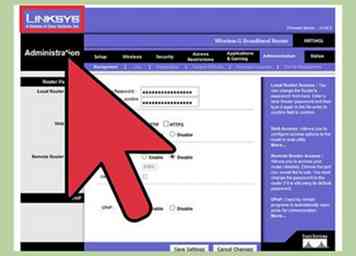 1 Regardez votre routeur. Découvrez le type de routeur qu'il est. Linksys? Pomme? Etc.? Vous devez ensuite savoir comment accéder aux paramètres de votre routeur. La plupart des routeurs ont une application compagnon d'application, mais la version d'un ordinateur est préférable. Pour Linksys, allez dans ce menu.
1 Regardez votre routeur. Découvrez le type de routeur qu'il est. Linksys? Pomme? Etc.? Vous devez ensuite savoir comment accéder aux paramètres de votre routeur. La plupart des routeurs ont une application compagnon d'application, mais la version d'un ordinateur est préférable. Pour Linksys, allez dans ce menu. -
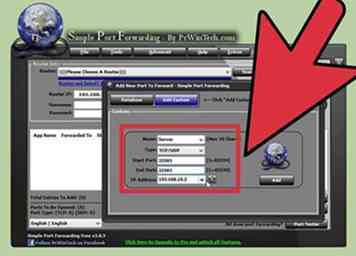 2 Port vers l'avant du port 25565. C'est le port par défaut pour un serveur Minecraft, modifiable dans le fichier "server.properties".
2 Port vers l'avant du port 25565. C'est le port par défaut pour un serveur Minecraft, modifiable dans le fichier "server.properties". - Vous transférez 25565 à votre adresse IP INTERNAL qui peut être trouvée sur un ordinateur Windows en tapant ipconfig dans l'invite de commande et sur Mac OSX en allant dans Paramètres> Réseau> Wi-Fi. Ensuite, regardez votre IP. Ce devrait être quelque chose comme 10.0.1.12.
- Une fois terminé, mettez à jour les paramètres de votre routeur. Terminé!
-
 3 Testez votre configuration. Ce que vous voulez faire est d'aller sur ipchicken.com et en bleu au centre de la page se trouve votre adresse IP externe. C'est l'adresse IP que vous pouvez donner à vos amis. Si vous avez changé le port pour autre chose que: 25565, le port doit être attaché à l'adresse IP comme suit: 192.32.23.12:PORT#.
3 Testez votre configuration. Ce que vous voulez faire est d'aller sur ipchicken.com et en bleu au centre de la page se trouve votre adresse IP externe. C'est l'adresse IP que vous pouvez donner à vos amis. Si vous avez changé le port pour autre chose que: 25565, le port doit être attaché à l'adresse IP comme suit: 192.32.23.12:PORT#. -
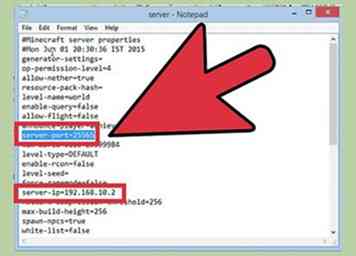 4 Personnaliser et profiter! Chaque serveur Minecraft nécessite une personnalisation. La personnalisation de base consiste à éditer le fichier "server.properties".
4 Personnaliser et profiter! Chaque serveur Minecraft nécessite une personnalisation. La personnalisation de base consiste à éditer le fichier "server.properties". - Dans votre fichier server.properties, vous pouvez modifier le MOTD, le message du jour affiché pour les utilisateurs lorsqu'ils chargent votre serveur, la hauteur de compilation, le numéro de port, l'activation / désactivation de la liste blanche, etc. comment les configurer davantage.
Facebook
Twitter
Google+
 Minotauromaquia
Minotauromaquia
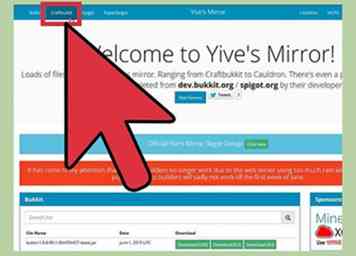 1 Décidez du type de serveur que vous voulez avoir. Il existe trois types différents de serveurs Minecraft. VANILLA, BUKKIT et TEKKIT. Chacun de ces types de serveurs est très différent.
1 Décidez du type de serveur que vous voulez avoir. Il existe trois types différents de serveurs Minecraft. VANILLA, BUKKIT et TEKKIT. Chacun de ces types de serveurs est très différent. 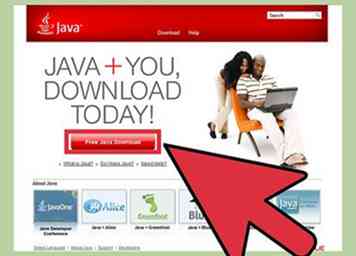 2 Assurez-vous que votre ordinateur / réseau peut héberger un serveur Minecraft. Assurez-vous d’avoir la dernière version de Java en vérifiant ce lien (sinon, téléchargez-le et aucun problème ne se produira).
2 Assurez-vous que votre ordinateur / réseau peut héberger un serveur Minecraft. Assurez-vous d’avoir la dernière version de Java en vérifiant ce lien (sinon, téléchargez-le et aucun problème ne se produira). 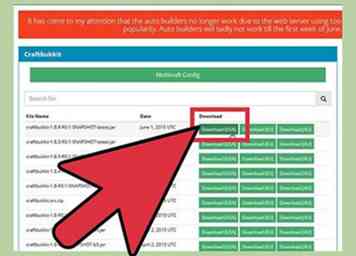 3 Téléchargez les fichiers nécessaires.
3 Téléchargez les fichiers nécessaires. 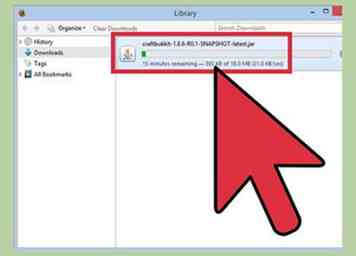 4 Trouvez les fichiers Les fichiers seront téléchargés dans un dossier non compressé et placés, le plus souvent, dans votre dossier "Téléchargements".
4 Trouvez les fichiers Les fichiers seront téléchargés dans un dossier non compressé et placés, le plus souvent, dans votre dossier "Téléchargements". 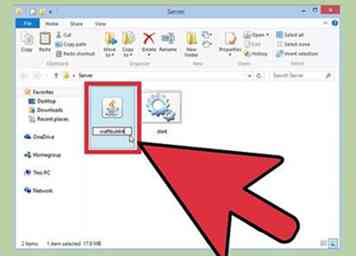 1 Ouvrez votre dossier de serveur minecraft. Maintenant, le dossier téléchargé depuis minecraft.net/download doit contenir un fichier appelé minecraft_server_1.8.jar ou quelque chose de similaire.
1 Ouvrez votre dossier de serveur minecraft. Maintenant, le dossier téléchargé depuis minecraft.net/download doit contenir un fichier appelé minecraft_server_1.8.jar ou quelque chose de similaire. 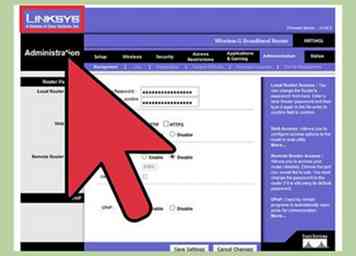 1 Regardez votre routeur. Découvrez le type de routeur qu'il est. Linksys? Pomme? Etc.? Vous devez ensuite savoir comment accéder aux paramètres de votre routeur. La plupart des routeurs ont une application compagnon d'application, mais la version d'un ordinateur est préférable. Pour Linksys, allez dans ce menu.
1 Regardez votre routeur. Découvrez le type de routeur qu'il est. Linksys? Pomme? Etc.? Vous devez ensuite savoir comment accéder aux paramètres de votre routeur. La plupart des routeurs ont une application compagnon d'application, mais la version d'un ordinateur est préférable. Pour Linksys, allez dans ce menu. 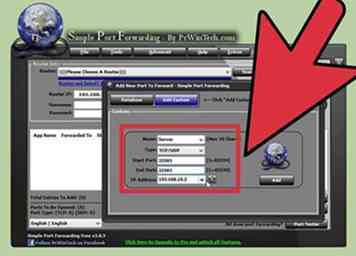 2 Port vers l'avant du port 25565. C'est le port par défaut pour un serveur Minecraft, modifiable dans le fichier "server.properties".
2 Port vers l'avant du port 25565. C'est le port par défaut pour un serveur Minecraft, modifiable dans le fichier "server.properties".  3 Testez votre configuration. Ce que vous voulez faire est d'aller sur ipchicken.com et en bleu au centre de la page se trouve votre adresse IP externe. C'est l'adresse IP que vous pouvez donner à vos amis. Si vous avez changé le port pour autre chose que: 25565, le port doit être attaché à l'adresse IP comme suit: 192.32.23.12:PORT#.
3 Testez votre configuration. Ce que vous voulez faire est d'aller sur ipchicken.com et en bleu au centre de la page se trouve votre adresse IP externe. C'est l'adresse IP que vous pouvez donner à vos amis. Si vous avez changé le port pour autre chose que: 25565, le port doit être attaché à l'adresse IP comme suit: 192.32.23.12:PORT#. 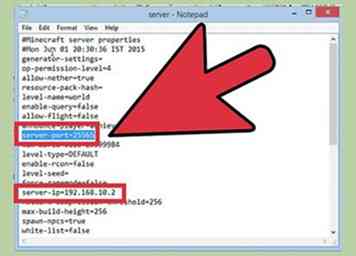 4 Personnaliser et profiter! Chaque serveur Minecraft nécessite une personnalisation. La personnalisation de base consiste à éditer le fichier "server.properties".
4 Personnaliser et profiter! Chaque serveur Minecraft nécessite une personnalisation. La personnalisation de base consiste à éditer le fichier "server.properties".